

L'Agente Arcserve UDP (Windows) consente di specificare le impostazioni avanzate di backup.
Procedere come descritto di seguito:
Verrà visualizzata la finestra di dialogo Avanzate.
Nota: se l'Agente Arcserve UDP (Windows) viene utilizzato su un server proxy, non tutte le impostazioni saranno disponibili e verranno visualizzate come informazioni di sola lettura.
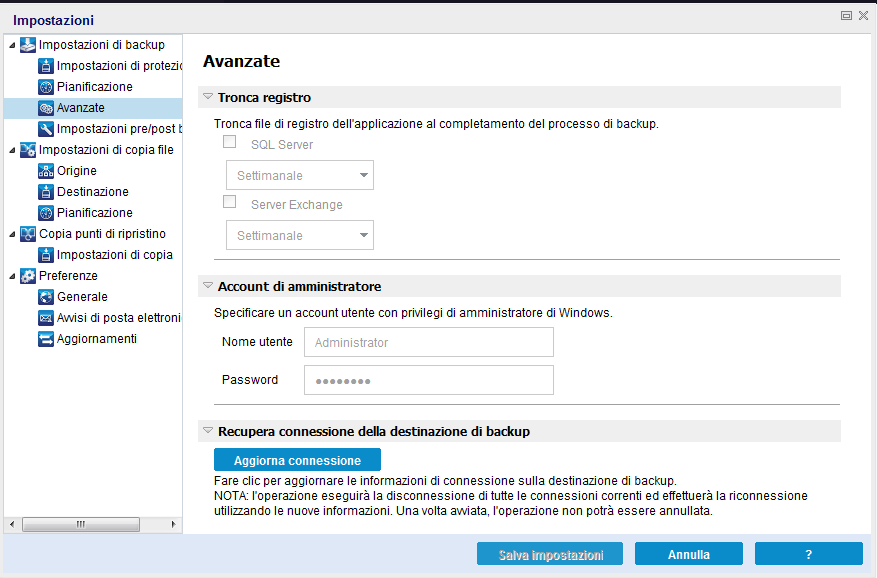
I file di registro delle transazioni accumulate delle applicazioni selezionate vengono troncati in seguito al completamento del backup successivo.
I backup eseguiti dall'Agente Arcserve UDP (Windows) sono composti da un'immagine snapshot e dai file di registro transazioni creati per tale immagine. Dopo un periodo di tempo, i file di registro transazioni eseguiti non sono più necessari e devono essere eliminati affinché i nuovi file di registro dispongano dello spazio necessario. Il processo di eliminazione dei file di registro viene denominato troncamento del registro. Questa opzione consente di attivare il troncamento dei file di registro delle transazioni, risparmiando spazio su disco.
Le opzioni disponibili sono SQL Server e Exchange Server. È possibile selezionare una, entrambe o nessuna applicazione. Se viene selezionata una di queste applicazioni, è possibile pianificare un intervallo di tempo (giornaliero, settimanale o mensile) per il troncamento automatico del file di registro:
Nota: non è possibile troncare i file di registro transazioni se il backup non è stato eseguito correttamente.
Se un processo di backup è in corso al momento dell'esecuzione pianificata dell'eliminazione, l'operazione di eliminazione viene posticipata al processo pianificato successivo.
Esempio:
L'esecuzione automatica del backup incrementale viene pianificata alle ore 17.00 con cadenza giornaliera, ma alle 16.55 viene avviato manualmente un backup completo. Il backup viene completato alle 17.10.
In questo caso, il backup incrementale pianificato alle 17.00 viene ignorato, in quanto il backup completo ad hoc è ancora in corso. I file di registro transazione verranno eliminati una volta completato il processo di backup successivo. L'eliminazione verrà eseguita il giorno successivo al completamento del backup incrementale pianificato alle ore 17.00.
Questo valore indica una percentuale dello spazio calcolato necessario per l'esecuzione di un backup. Tale valore di spazio viene riservato immediatamente sulla destinazione prima che il backup avvii la scrittura dei dati, consentendo di aumentare la velocità di backup.
Valore predefinito: 10%.
Esempio: impostazione del valore su 10 % e il backup attuale dispone di 50 GB di dati. Prima che il backup avvii la scrittura dei dati, viene riservato uno spazio di 5 GB su disco. Una volta utilizzati i 5 GB di spazio su disco, verranno riservati 5 GB aggiuntivi. Se i dati rimanenti per il backup sono inferiori a 5 GB (ad esempio 2 GB restanti per il backup), i GB restanti (nel presente caso 2 GB) verranno prenotati.
Nota: l'opzione è disponibile se si seleziona il formato dei dati di backup standard ma non è disponibile se si seleziona il formato dei dati di backup avanzato.
Specifica il nome utente e la password con i diritti di accesso di esecuzione del backup. L'Agente Arcserve UDP (Windows) verifica la validità del nome utente e della password e che l'utente appartenga a un gruppo di amministratori.
Importante. Se le informazioni dell'account amministratore del server dell'Agente Arcserve UDP (Windows) vengono modificate (nome utente, password), è necessario riconfigurare/aggiornare le informazioni dell'account amministratore in questa finestra di dialogo.
Nota: per specificare un account di dominio, il nome utente del formato deve essere completo e presentare il formato <nome dominio>\<nome utente>.
Consente di aggiornare (risincronizzare) le informazioni di connessione per la destinazione di backup.
È possibile utilizzare questa opzione se si stanno eseguendo backup periodici su un computer di condivisione remota, quindi sarà possibile modificare le credenziali di accesso (nome utente e password) per quel computer remoto. In questo caso, normalmente il backup successivo potrebbe non riuscire poiché le credenziali di accesso configurate nel computer locale non corrispondono alle nuove credenziali del computer remoto.
Nota: facendo clic sul pulsante Aggiorna connessione, verrà avviato il processo di risincronizzazione. Una volta avviato il processo, non sarà più possibile annullarlo.
Prima di fare clic sul pulsante Aggiorna, eseguire le seguenti operazioni:
net session\\ <nome del computer o indirizzo IP> /d
Le impostazioni avanzate di backup vengono salvate.
|
Copyright © 2015 Arcserve.
Tutti i diritti riservati.
|
|